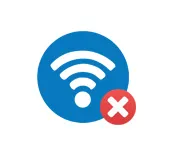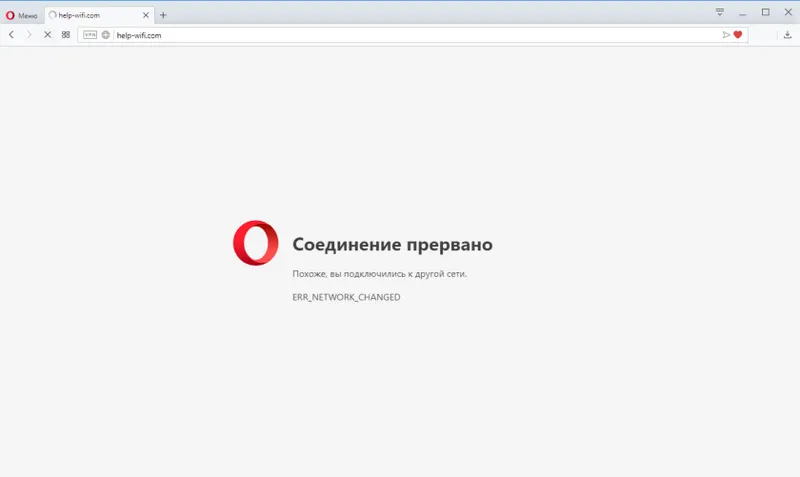V tomto článku poskytnem riešenia na odstránenie chyby 105 (net :: ERR_NAME_NOT_RESOLVED): Nedokážem vyriešiť správu servera s adresou DNS pri pokuse o prechod na web. Táto chyba sa môže mierne líšiť v závislosti od prehliadača. Podstata problému a riešenia však budú rovnaké. Problém je v tom, že v prehliadači sa neotvorí ani jeden alebo väčšina serverov. Niektoré programy však môžu byť online.
Táto chyba sa najčastejšie vyskytuje na jednom počítači. Ak máte internet prostredníctvom smerovača Wi-Fi, na ostatných zariadeniach môže všetko fungovať dobre. Dôvod, pre ktorý sa správa „Nemožno vyriešiť adresu DNS servera“, môže byť spôsobená zmenami sieťových parametrov, a to buď samotným používateľom, alebo nejakým programom. Nie je neobvyklé, že túto chybu spôsobí antivírusový softvér. Rovnako ako vírusy a malware. Tiež som si všimol, že mnohí čelia tomuto problému vo hrách VKontakte. V každom prípade všetko vyriešime teraz. Riešenia sú vhodné pre Windows 10, Windows 8 a Windows 7.
V prvom rade odporúčam vykonať niekoľko jednoduchých krokov a kontrol:
- V prípade, že je váš internet pripojený cez router, musíte ho reštartovať. Stačí vypnúť napájanie a po minúte ho zapnúť.
- Ak sú k smerovaču pripojené ďalšie zariadenia, pri otvorení stránky v prehliadači skontrolujte, či sa na nich nezobrazí správa „Nemožno vyriešiť adresu DNS servera“. Ak sa chyba vyskytuje na všetkých zariadeniach, problém je najpravdepodobnejší u poskytovateľa internetu. Vždy môžete zavolať na podporu a požiadať ju. Možno niečo so smerovačom Wi-Fi.
- Možno je internet pripojený priamo k počítaču. Môžete prejsť na „Sieťové pripojenia“, vypnúť a povoliť adaptér „Sieťové pripojenie“ alebo „Ethernet“ (v systéme Windows 10).
Ihneď musím povedať, že podľa mojich pozorovaní je najúčinnejším riešením zmeniť DNS na verejné Google DNS. Obnovenie nastavení siete často pomáha. Prečítajte si viac o tom neskôr v článku.
Zmena DNS na vyriešenie chyby pomocou prekladu DNS adries
Musíme otvoriť vlastnosti internetového pripojenia IPv4 a zaregistrovať statické adresy.
Prejdite na „Sieťové pripojenia“. Toto je možné vykonať spustením príkazu ncpa.cpl (v okne „Spustiť“, ktoré je možné vyvolať klávesovou skratkou Win + R) alebo ako na nasledujúcom obrázku.
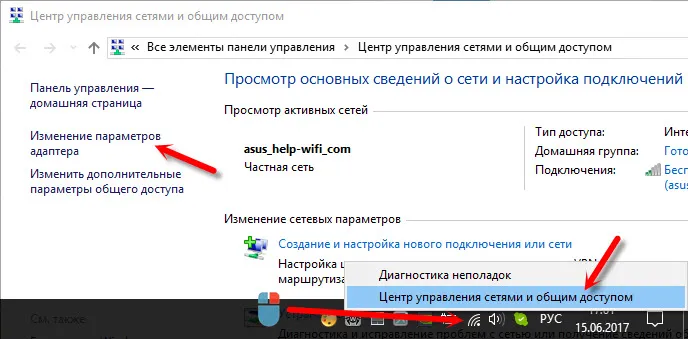
Ďalej musíte otvoriť vlastnosti pripojenia, prostredníctvom ktorého sa pripájate na internet. Môže to byť „sieťové pripojenie“, „Ethernet“, „bezdrôtové pripojenie“, vysokorýchlostné pripojenie alebo názov vášho poskytovateľa internetových služieb.
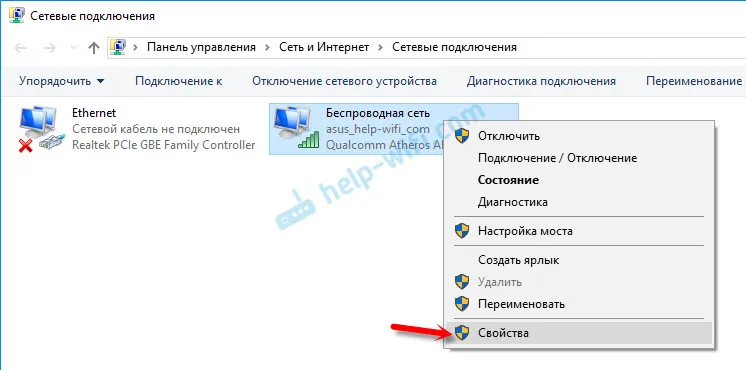
Ďalej vyberte „IP verzia 4 (TCP / IPv4)“ a kliknite na tlačidlo „Vlastnosti“. Priradíme DNS:
8.8.8.8
8.8.4.4
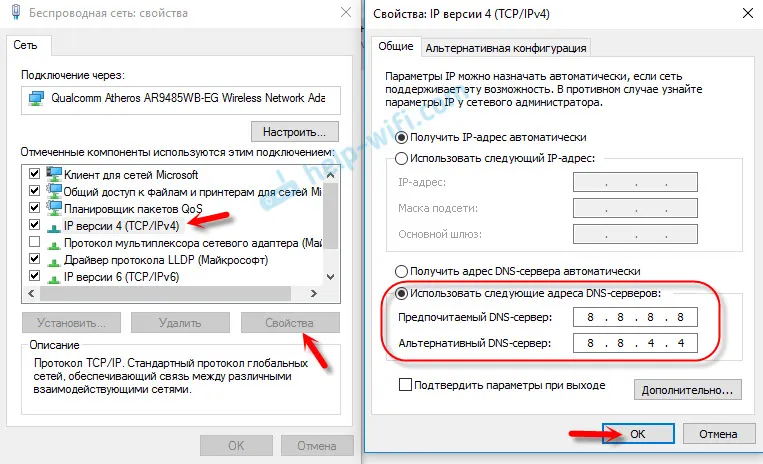
Ak chyba pretrváva okamžite, reštartujte počítač.
Možno ste tam už nejaké čísla zaregistrovali. V takom prípade skúste nastaviť automatické získavanie DNS.
Obnovte nastavenia siete a vyrovnávaciu pamäť DNS
Ak máte systém Windows 10, všetko je možné vykonať pomocou nastavení podľa pokynov: obnovte nastavenie siete v systéme Windows 10. Môžete však použiť metódu opísanú nižšie.
Vo Windows 8 a Windows 7 musíte spustiť niekoľko príkazov v príkazovom riadku spustenom ako správca.
Najprv resetujte vyrovnávaciu pamäť DNS spustením príkazu:
ipconfig / flushdns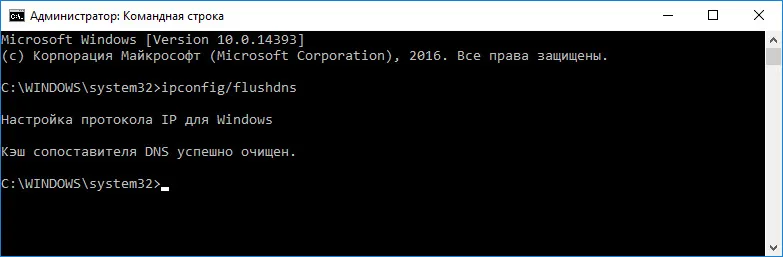
Ak to nepomôže, spustite postupne nasledujúce príkazy:
netsh winsock resetnetsh int ip reset
ipconfig / release
ipconfig /enew
Potom reštartujte počítač.
Problém s klientskou službou DNS a rozlíšením servera DNS
Musíte skontrolovať, či je spustená služba „Klient DNS“. Aby som bol úprimný, ešte som nevidel prípad, keď by sa táto chyba objavila práve kvôli tejto službe. Ale ak to zastavíte, bude to tak. Preto ju musíte skontrolovať.
Najjednoduchší spôsob, ako otvoriť služby, je pomocou príkazu compmgmt.msc . Stlačte klávesy Win + R, zadajte príkaz a kliknite na tlačidlo OK.
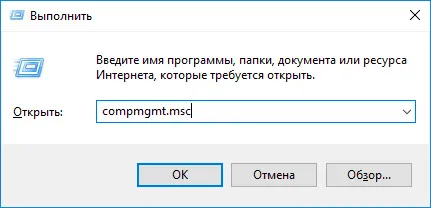
Ďalej nájdeme službu „Klient DNS“ a otvoríme jej vlastnosti.
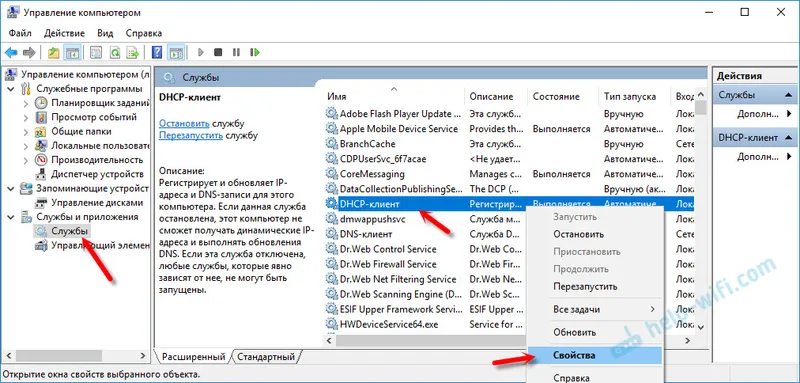
Typ spustenia by mal byť automatický a služba by sa mala spustiť.
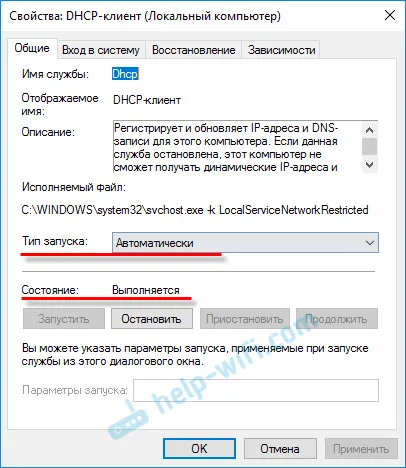
Vaša služba bola s najväčšou pravdepodobnosťou spustená.
Antivírusy a vírusy
Zamyslite sa nad tým, čo ste robili na počítači predtým, ako sa v prehliadači objavil problém s rozlíšením DNS. Možno ste niečo nainštalovali, odstránili alebo nakonfigurovali. Môže to pomôcť pri hľadaní príčiny a riešenia.
Pokiaľ ide o antivírus, môžete ho dočasne vypnúť a skontrolovať načítanie stránok v prehliadači.
Ak žiadna z vyššie uvedených metód nepomohla opraviť chybu, potom je celkom možné, že sa objavila v dôsledku vírusu. Spustite kontrolu počítača pomocou antivírusu, ktorý je nainštalovaný v počítači. Ak je nainštalovaný. Môžete tiež používať bezplatné antivírusové programy. Napríklad: Dr.Web CureIt!, Nástroj na odstránenie vírusov Kaspersky a ďalšie.
Myslím, že som bol schopný odpovedať na vašu otázku „Ako opraviť chybu pri riešení problémov s adresami DNS“ a vaše obľúbené stránky sa začali otvárať, YouTube prehráva videá a hry VKontakte začali fungovať. Veľa štastia!